[Youtube] 우리 아이를 위한 유튜브 키즈 설정하기 꿀팁
- IT정보/Youtube
- 2024. 4. 25. 11:01
안녕하세요 오늘도 휴잉의 블로그를 찾아주신 여러분 감사드립니다. 오늘 제가 포스팅할 내용은 우리 아이를 위한 유튜브 키즈 설정하는 방법에 대해 포스팅해보려고 합니다. 요즘 아이들은 식당이나 카페, 차 안에서 등 유튜브 동영상 하나면 순한 양이 되기 마련인데, 이 때문에 부모님들께서 유튜브 동영상을 더 보여주기도 하는 것 같습니다. 하지만 유튜브라는 특성상 다양한 콘텐츠들이 아이들에게 불필요한 영상 노출로 인해 위험에 노출될 수도 있는 위험이 있습니다. 그렇기에 우리 아이들을 위해서라도 유튜브는 유튜브 키즈를 설치하여 시청하시는 걸 추천드립니다.
[Youtube] 우리 아이를 위한 유튜브 키즈 설정하기 꿀팁

유튜브를 통해 다양한 정보와 지식을 얻을수 있다는 장점이 있지만 어린아이들에게는 적절하지 않은 콘텐츠에 노출되고, 부적절하거나 폭력적인 영상들에 노출될 수 있습니다. 대부분 아이들이 부모님의 스마트폰을 이용하여 유튜브를 시청하고 있는데, 어린 자녀들을 둔 부모님이시라면 유튜브 키즈를 설치하여 적절한 콘텐츠를 선택하고 화면시간을 제어하여 온라인 환경에서의 안전을 보장하는 것이 아이들이 올바르게 성장할 수 있는 길이 될 것입니다.

유튜브 키즈를 설치하는 방법은 간단합니다. 먼저 구글플레이 스토어에서 "유튜브 키즈"를 검색하여 위 사진과 같이 YouTube Kids 어플을 설치 해주시고 실행해 줍니다.
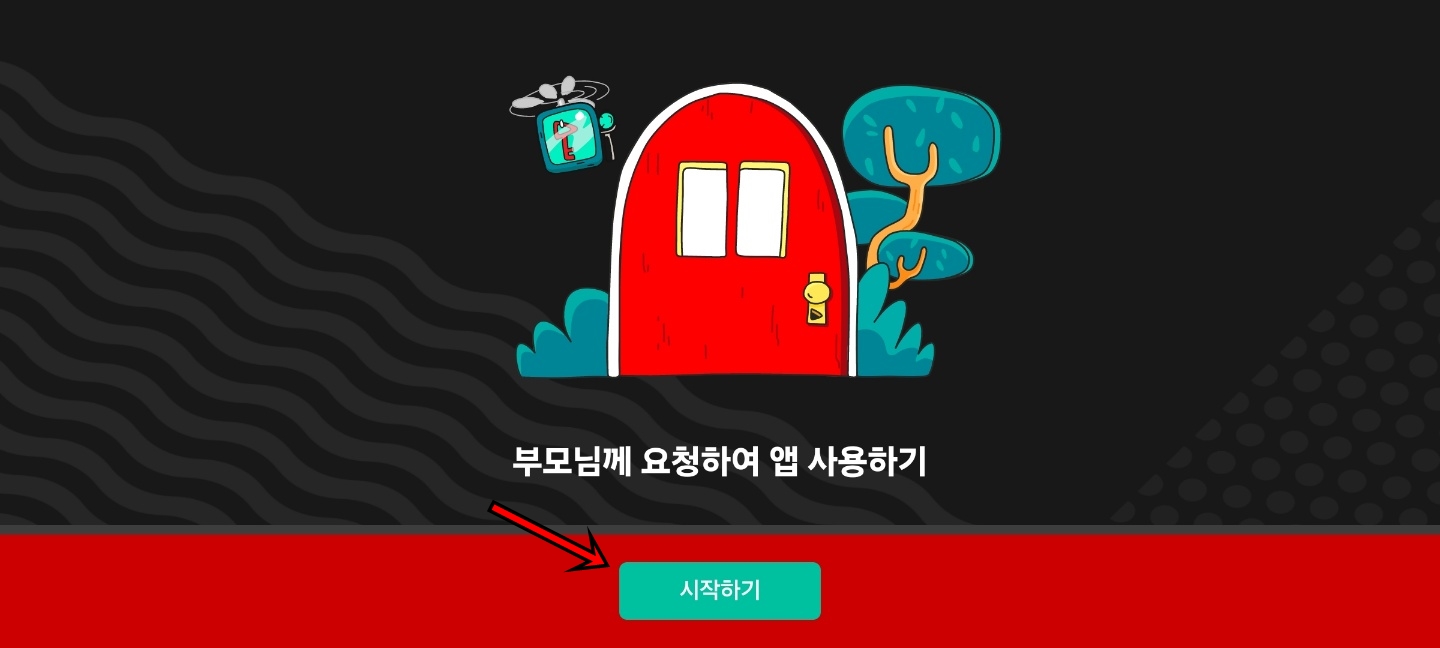
최초 실행 시 위 사진과 같이 "부모님께 요청하여 앱 사용하기"화면이 나오는데 "시작하기"를 클릭해 줍니다.

보호자님의 계정으로 로그인을 해주시면 되는데 오른쪽 화살표를 클릭해 줍니다.

부모님의 계정을 선택하고 "로그인"을 클릭해 줍니다.
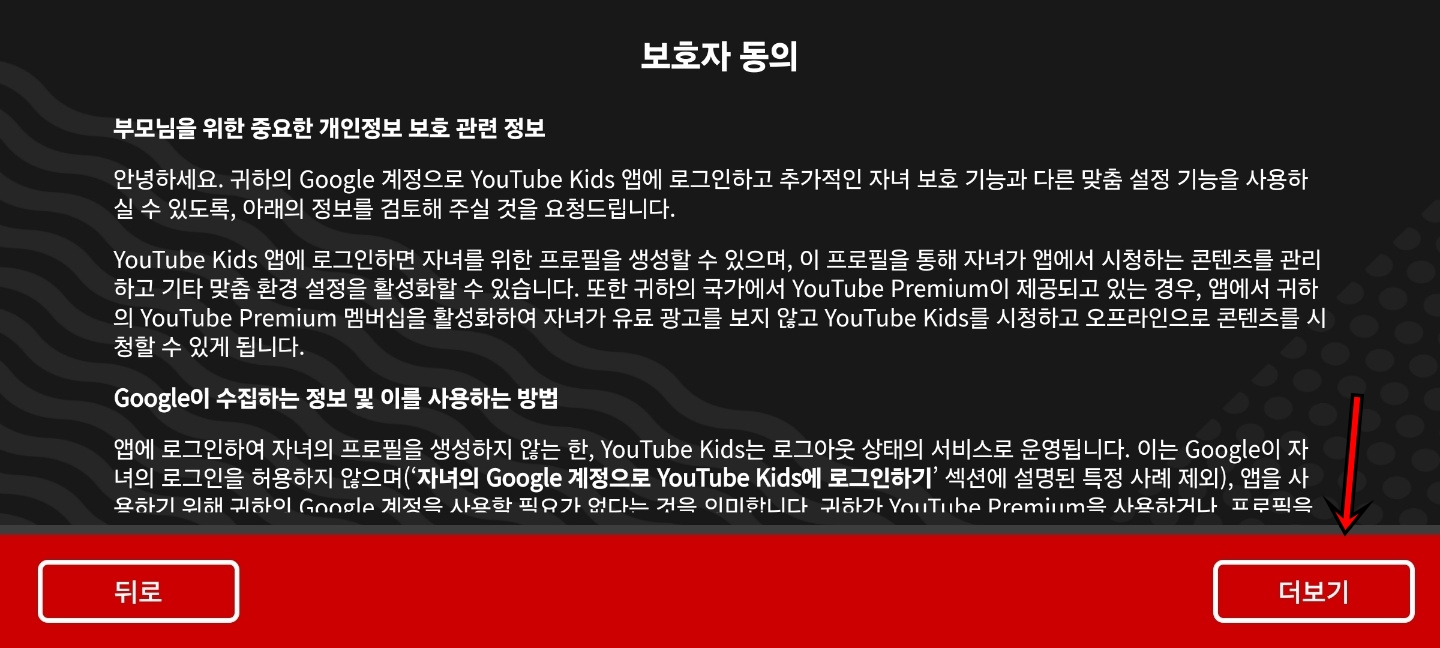
"더 보기"를 클릭하여 넘어가줍니다.

자녀의 이름, 나이, 출생월을 입력 후 화살표를 클릭하여 넘어가줍니다.

프로필의 자녀 연락에 맞게 권장하는 콘텐츠를 설정할 수 있습니다. 연령에 맞는 콘텐츠를 선택 후 화살표 아이콘을 클릭하여 넘어가줍니다.

"선택"버튼을 클릭하여 넘어갑니다.

자녀의 프로필이 생성되었습니다. 이제 프로필을 클릭하여 유튜브 키즈에 접속을 해줍니다.
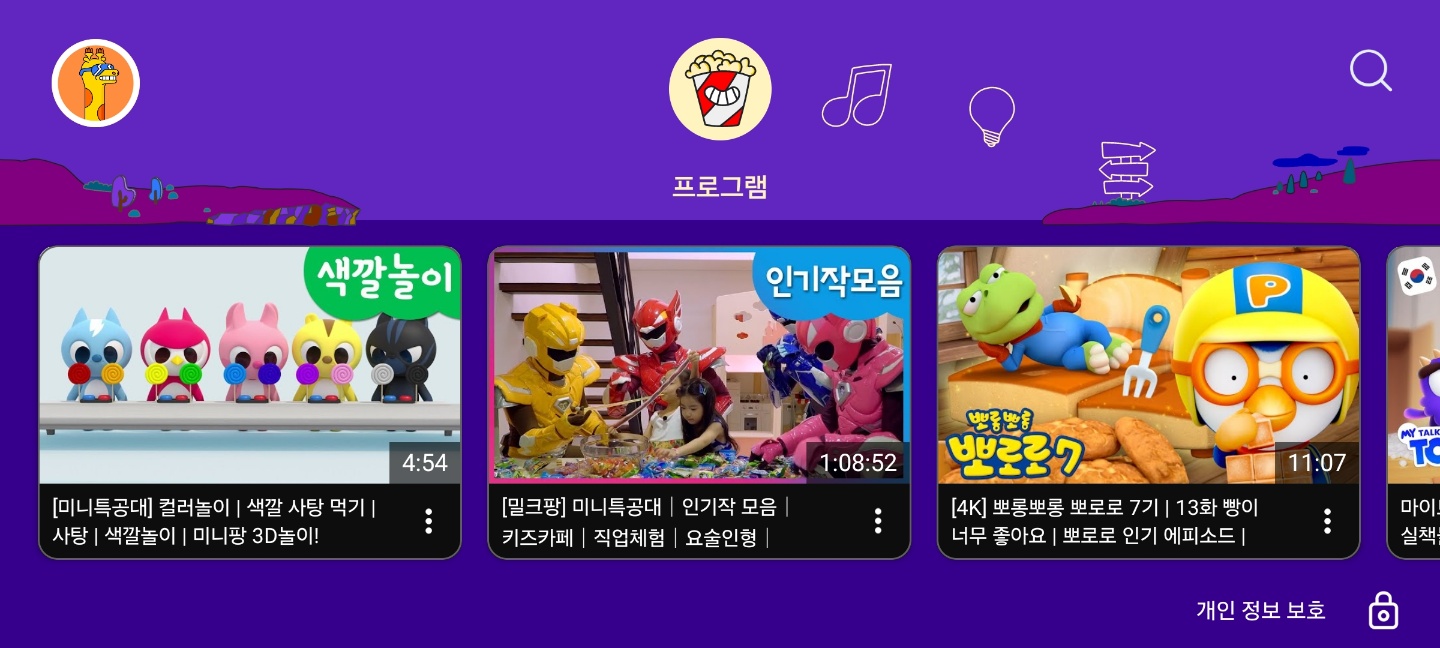
프로필의 연령에 맞춤으로 동영상을 확인할 수 있습니다. 성인들이 사용하는 일반적인 유튜브와 다르죠?
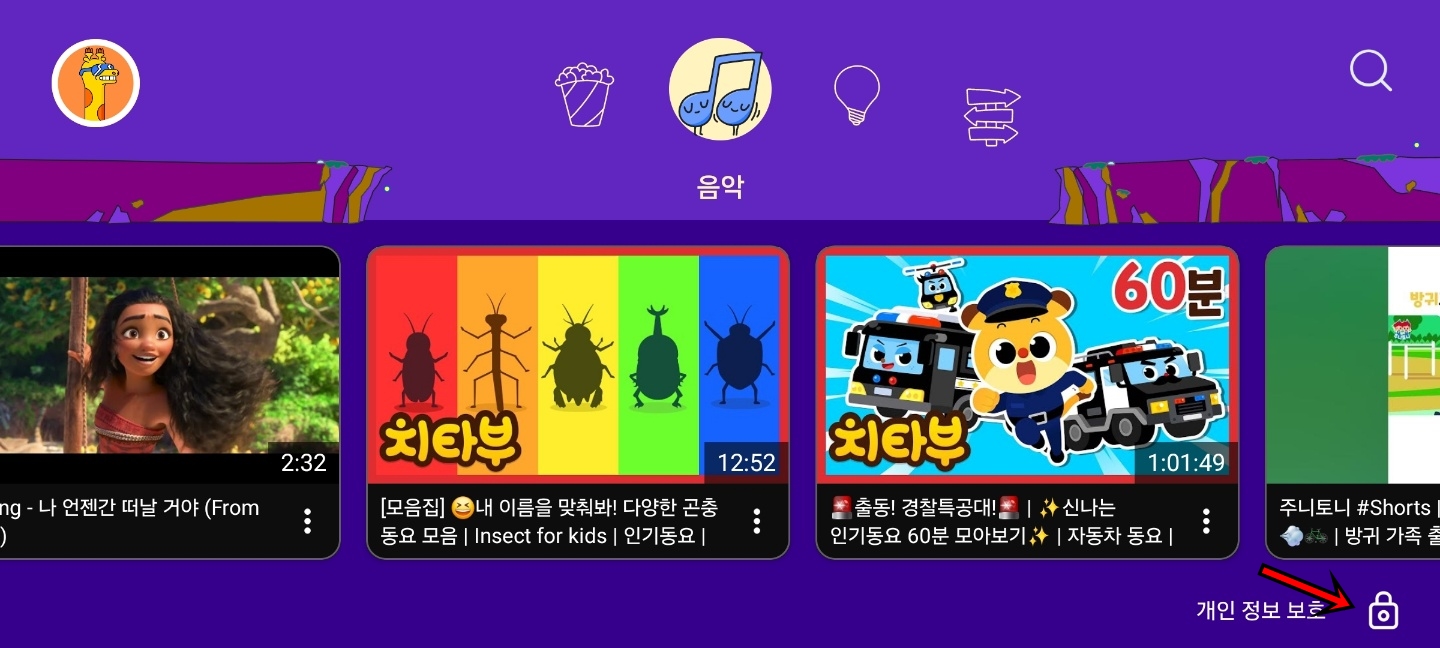
만약 유튜브 키즈의 동영상 시청시간을 설정하고 싶다면 오른쪽 하단의 자물쇠 모양 아이콘을 클릭해 줍니다.

보호자인증을 하기 위해 구구단정답을 입력 후 "제출"버튼을 클릭합니다.
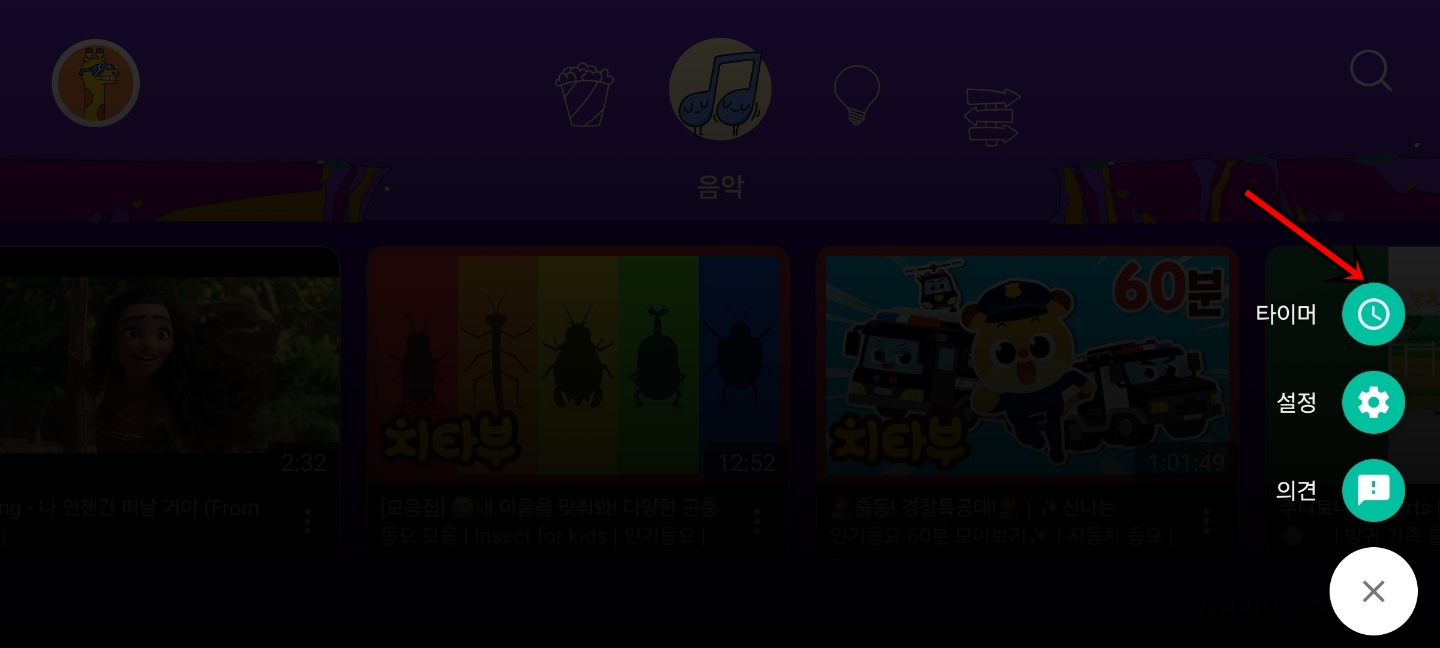
오른쪽 하단의 "타이머" 메뉴를 클릭해 줍니다.

시간제한 설정으로 시간을 설정 후 "타이머 시작"을 클릭하면 해당 시간이 다 되면 앱이 잠귀가 됩니다. 한번 잠기가 되면 "약속 시간이 다 돼었어요"라는 메시지와 함께 부모님께서 다시 해제를 해주시지 않으면 시청할 수가 없게 됩니다.
오늘은 이렇게 우리 아이들을 위한 유튜브 키즈 설정하는 방법에 대해 알아보았는데, 자녀를 둔 부모님들이라면 유튜브 키즈는 필수 앱인 것 같습니다. 오늘 포스팅이 여러분들에게 유익한 정보가 되었길 바라며 이만 마치도록 하겠습니다. 그럼 지금까지 휴잉이었습니다. 감사합니다.
여러분들의 하뚜♡와 구독 & 댓글은 저에게 큰 힘이 되어요^^
'IT정보 > Youtube' 카테고리의 다른 글
| [Youtube] 광고 없는 유튜브 바로 보는 방법 꿀팁 (2) | 2024.05.07 |
|---|---|
| [Youtube] 우리 아이를 위한 유튜브 키즈 활용하기 꿀팁 (1) | 2024.05.02 |
| 광고없는 최신 유튜브 밴스드 1분만에 설치하는 방법 꿀팁 (14) | 2024.04.02 |
| [유튜브] 유튜브 동영상 자동재생 끄는 방법 꿀팁 (27) | 2024.03.21 |
| [유튜브] 유튜브 동영상 좋아요 일괄 삭제하는 방법 (31) | 2024.03.05 |
이 글을 공유하기









